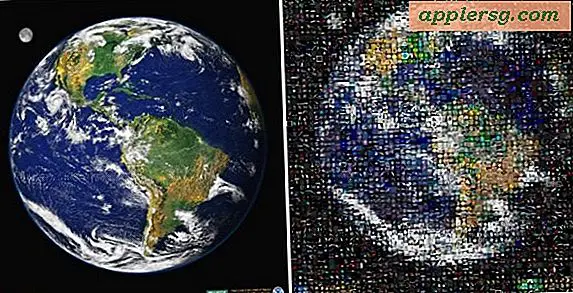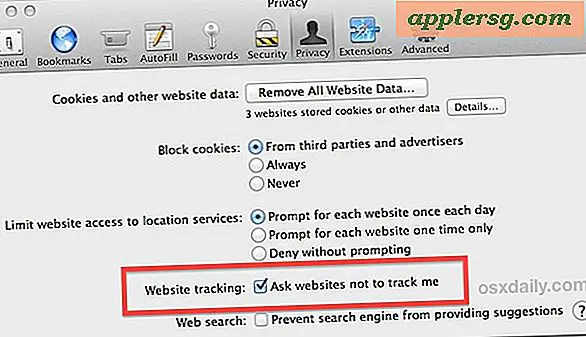Alle Fenster in einen anderen Raum scannen auf dem Mac
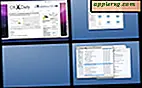 Müssen Sie alle Spaces-Fenster in Mac OS X auf einen anderen Spaces-Bildschirm migrieren? Mit einem einfachen Tastendruck können Sie genau das tun.
Müssen Sie alle Spaces-Fenster in Mac OS X auf einen anderen Spaces-Bildschirm migrieren? Mit einem einfachen Tastendruck können Sie genau das tun.
Um alle geöffneten Apps und Fenster über Spaces in eine Gruppe zu überführen, müssen Sie hier einen kurzen Überblick darüber geben, wie dieser großartige Trick funktioniert.
Wie man alle Windows zu einer anderen Raumanzeige in Mac OS fegt
Dies funktioniert in allen Versionen von Mac OS X und Mac OS mit Spaces:
- Geben Sie in Spaces ein und verwenden Sie dann die verschiedenen Pfeiltasten neben der Befehlstaste, um in diese Richtung zu scrollen
- Wenn Sie beispielsweise den Befehl "Pfeil nach rechts" verwenden, werden alle Ihre Fenster und Anwendungen vom aktiven Spaces-Bildschirm auf den nächsten Space-Bildschirm gezogen
- Wenn Sie weiterhin den Befehlspfeil-Rechtspfeil drücken, werden Sie die Fenster von Spaces zu Spaces weiterleiten und alle anderen Fenster akkumulieren, indem Sie sie zu einem einzigen Space kombinieren
Dies ist sehr praktisch, wenn Sie eine Menge Fenster geöffnet haben und Spaces ein wenig leeren möchten, um Ihre virtuellen Desktops unter Mac OS X besser zu kombinieren oder zu organisieren.
Dies funktioniert je nach Ihrer Version von Mac OS X unterschiedlich. Denken Sie also daran, wenn Sie dies auf dem Mac versuchen.
Denken Sie daran, dass Sie in der Missionskontrolle Fenster und Anwendungen einfach zwischen Mission Control Spaces ziehen und ablegen können, ähnlich wie andere Dinge in OS X. Oder führen Sie eine ähnliche Funktion mit Tastenanschlägen und einem Mausklick aus Fenster herum innerhalb der Mission Control.